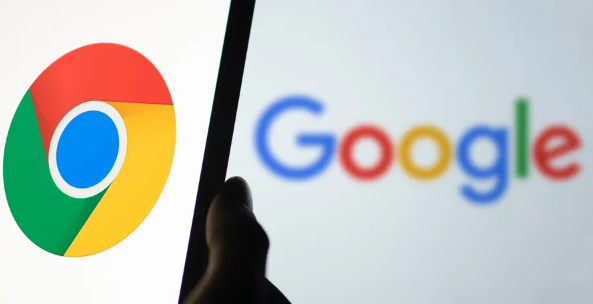如何在安卓端谷歌浏览器中调整网页字体显示

一、打开设置菜单
1. 启动浏览器:首先,在你的安卓设备上找到并点击谷歌浏览器图标,启动浏览器。
2. 进入设置:在浏览器界面的右上角,你会看到一个三个竖点排列的图标(通常称为“更多”按钮),点击它。
3. 选择设置:在弹出的下拉菜单中,找到并点击“设置”选项,这会带你进入浏览器的设置页面。
二、调整网页字体大小
1. 找到字体设置:在设置页面中,向下滚动直到看到“外观”或“样式”相关的选项,这里通常会包含字体设置。
2. 调整字体大小:在“外观”或“样式”部分,你应该能找到一个“字体大小”或“页面缩放”的选项。点击它,你可以通过滑动条来增大或减小字体的大小。向右滑动是增大字体,向左滑动则是减小。
3. 实时预览:调整过程中,你可以观察下方的示例文本,以实时预览字体大小的变化效果。
三、保存设置
1. 应用更改:当你调整到满意的字体大小时,无需额外操作,设置会自动保存。
2. 退出设置:完成调整后,你可以点击左上角或右上角的返回按钮,退出设置页面。
四、注意事项
- 兼容性:不是所有网站都会完全按照你的字体设置显示,有些网站可能有自己的字体和布局规则。
- 重置设置:如果你发现某些网站的显示异常,可以尝试在浏览器的设置中重置为默认字体大小。
通过以上步骤,你就可以在安卓端的谷歌浏览器中轻松调整网页的字体显示了。记得根据自己的阅读习惯和舒适度来选择合适的字体大小,以获得最佳的阅读体验。